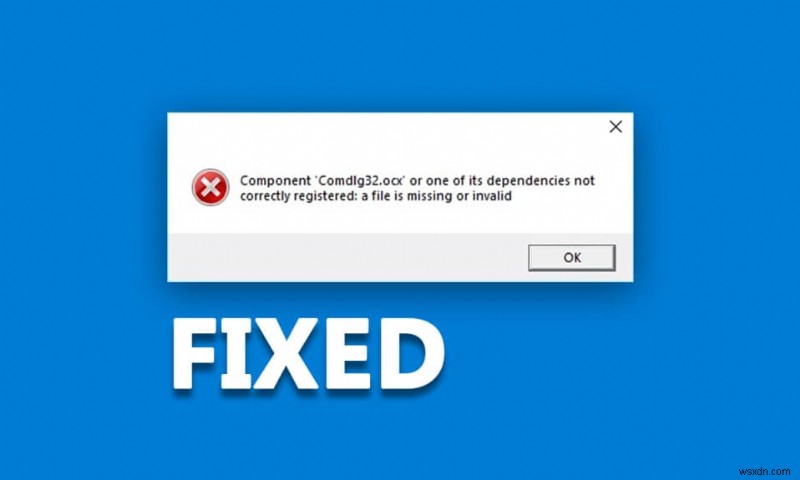
Một thành phần thiết yếu của Visual Basic Runtime Suit là comdlg32.ocx. Nó chứa một số chức năng được sử dụng bởi các ứng dụng liên quan đến Bộ trực quan . Đôi khi, nó có thể bị hỏng hoặc có thể bị thiếu trong hệ thống. Nếu bạn cũng đang đối phó với vấn đề tương tự, bạn đang ở đúng nơi. Chúng tôi mang đến cho bạn một hướng dẫn hoàn hảo sẽ giúp bạn khắc phục sự cố thiếu comdlg32.ocx và sửa chữa comdlg32.ocx Windows 10.

Cách sửa lỗi thiếu COMDLG32.OCX trong Windows 10
Sự cố thiếu comdlg32.ocx Windows 10 do hai sự cố riêng biệt gây ra. Chúng tôi đã liệt kê chúng bên dưới để bạn xem xét và hiểu lỗi.
- Sự cố với tệp comdlg32.exe: Bạn có thể cần phải thay thế tệp và đăng ký lại bằng Command Prompt. Bạn cũng nên cung cấp quyền cho tất cả các ứng dụng để truy cập nó, trong trường hợp bạn không có.
- Kiểm soát Tài khoản Người dùng (UAC): Nếu UAC được bật, thì bạn có thể thấy lỗi này. Việc vô hiệu hóa nó có thể khắc phục được sự cố nhưng tùy thuộc vào phần mềm bị ảnh hưởng.
Người dùng đã phàn nàn về việc nhận được thông báo này khi lỗi này xảy ra: Thành phần comdlg32.ocx hoặc một trong các thành phần phụ thuộc của nó không được đăng ký chính xác:tệp bị thiếu hoặc không hợp lệ. Nó có nghĩa là tệp bị thiếu hoặc bị hỏng. Nó có thể được đăng ký không chính xác hoặc bạn có thể cần phải tải xuống lại. Hãy xem cách giải quyết lỗi này bằng các phương pháp sau.
Phương pháp 1:Đăng ký lại tệp comdlg32.ocx
Nếu tệp comdlg32.ocx windows 10 trên máy tính của bạn bị hỏng hoặc bị thiếu, điều tốt nhất bạn có thể làm là thay thế nó bằng một tệp đang hoạt động. Thực hiện theo các bước bên dưới để thực hiện tương tự:
1. Truy cập trang OCXme. Nhấp vào Tải xuống comdlg32.ocx để tải xuống tệp.

2. Tìm nó trong thư mục tải xuống của bạn và nhấp chuột phải vào nó và chọn Sao chép từ menu.
3. Chọn PC này từ menu bên trái.

4. Đi đến đường dẫn này tùy thuộc vào thông số kỹ thuật máy tính của bạn.
- Nếu bạn có 32-bit Windows đi tới C:\ Windows \ System32 đường dẫn

- Nếu bạn có 64-bit Windows đi tới C:\ Windows \ SysWOW64 đường dẫn
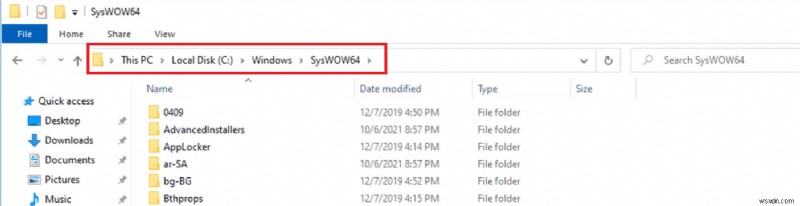
5. Nhấp chuột phải vào bất kỳ đâu bên trong thư mục. Chọn Dán từ menu.

6. Một lời nhắc sẽ xuất hiện yêu cầu quyền quản trị viên . Nhấp vào Tiếp tục .
7. Tìm kiếm Command Prompt trong Thanh tìm kiếm của Windows và nhấp vào Chạy với tư cách quản trị viên .
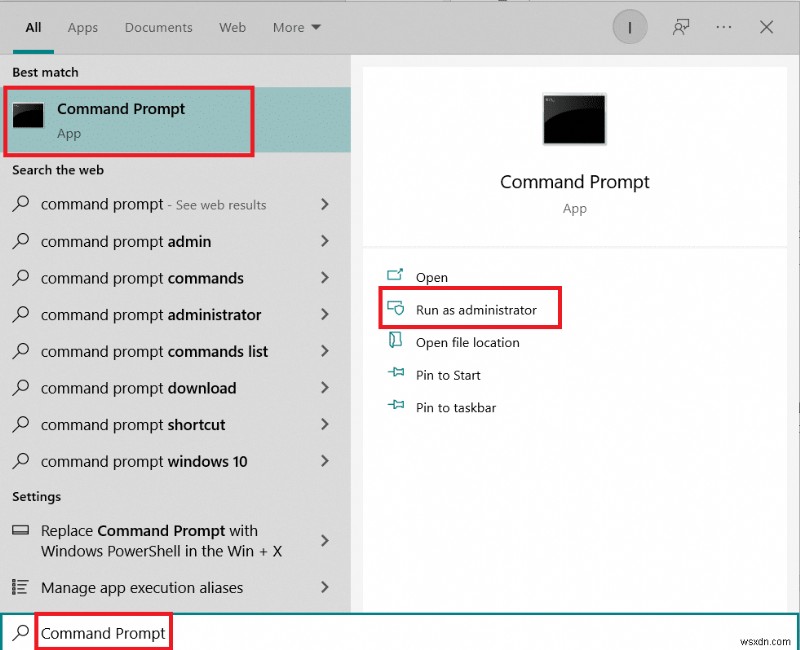
8A. Nhập các lệnh sau và nhấn Enter sau mỗi cái.
regsvr32 /u Comdlg32.ocx regsvr32 /i Comdlg32.ocx
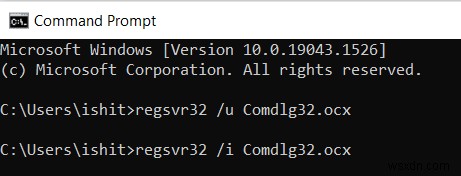
8B. Bạn cũng có thể nhập các lệnh này để thay thế nếu các lệnh được đề cập ở trên không giải quyết được sự cố. Nhấn Enter phím sau khi gõ lệnh.
- Đối với 32-bit Windows:
regsvr32 %systemroot%\system32\comdlg32.ocx

- Đối với 64-bit Windows:
regsvr32 c:\Windows\SysWOW64\comdlg32.ocx

Hãy để các lệnh chạy và kiểm tra xem vấn đề thiếu comdlg32.ocx có được giải quyết hay không.
Lưu ý: Nếu tệp comdlg32 của bạn không bị thiếu , sau đó bạn có thể đăng ký lại nó bằng cách chạy regsvr32 comdlg32.ocx lệnh trong dấu nhắc lệnh.
Phương pháp 2:Mở ứng dụng ở chế độ tương thích
Nhiều khách hàng đã báo cáo rằng việc chạy phần mềm ở chế độ tương thích cho phiên bản Windows trước đã hoạt động. Sự cố với lỗi tệp comdlg32.ocx đã được khắc phục trong một số tình huống bằng cách thực thi chương trình có vấn đề với quyền quản trị viên. Bạn có thể thử cả hai bằng cách làm theo các bước bên dưới.
1. Nhấp chuột phải vào chương trình tệp thực thi (.exe) và chọn Thuộc tính từ menu.

2. Trong Khả năng tương thích , chọn Chạy ứng dụng này ở chế độ tương thích cho và chọn Windows 8 hoặc 7 từ danh sách đã mở.

3. Chọn tùy chọn Chạy chương trình này với tư cách quản trị viên tùy chọn.
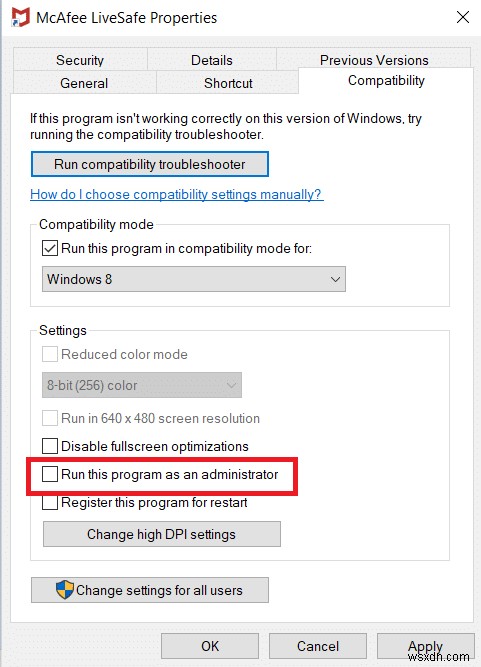
4. Xác nhận lời nhắc, nếu có.
5. Nhấp vào Áp dụng và OK .

Phần mềm bây giờ sẽ bắt đầu với các đặc quyền của quản trị viên.
Phương pháp 3:Thay đổi Quyền sở hữu và Cung cấp Toàn quyền
Nếu phần mềm vẫn hiển thị thông báo lỗi, hãy làm cho mọi người có thể truy cập tệp comdlg32.ocx bằng cách thay đổi chủ sở hữu và quyền của tệp. Bạn sẽ yêu cầu đặc quyền của quản trị viên và đây là cách bạn có thể thực hiện để khắc phục sự cố thiếu comdlg32.ocx.
1. Trước khi tiếp tục, bạn phải đảm nhận quyền sở hữu của tệp comdlg32.ocx được lưu trữ trong thư mục của phần mềm có vấn đề.
2. Nhấp chuột phải vào tệp và chọn Thuộc tính từ trình đơn thả xuống.
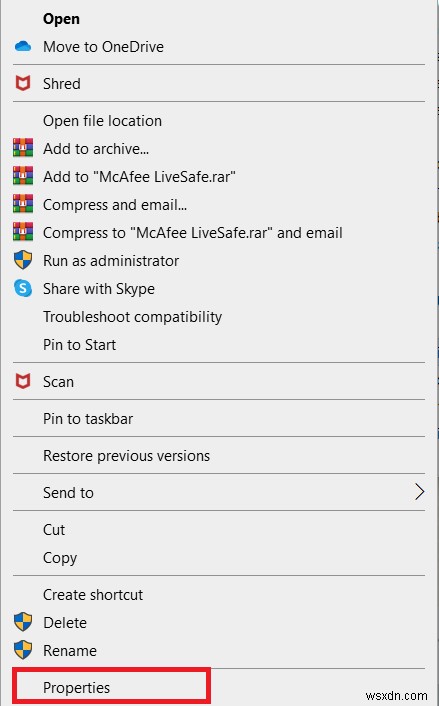
3. Đi tới Bảo mật tab.
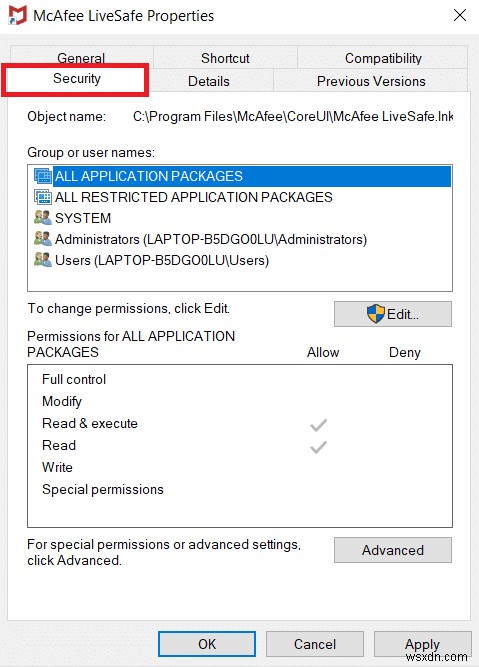
4. Nhấp vào Nâng cao quyền mua. Cửa sổ cho Cài đặt bảo mật nâng cao sẽ mở.
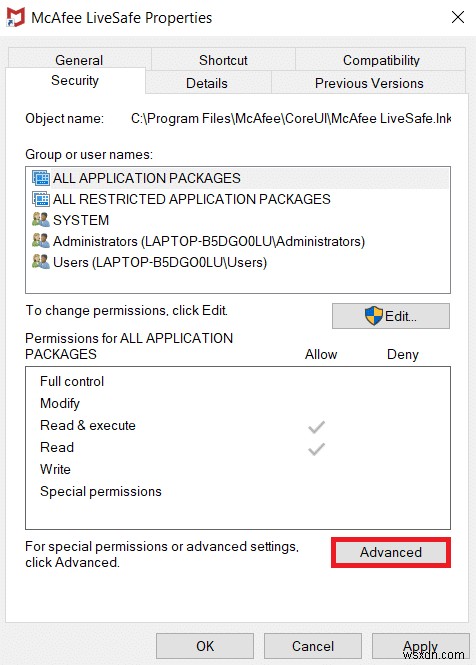
5. Bên cạnh Chủ sở hữu: nhãn, nhấp vào Thay đổi . Cửa sổ Chọn người dùng hoặc nhóm sẽ mở.
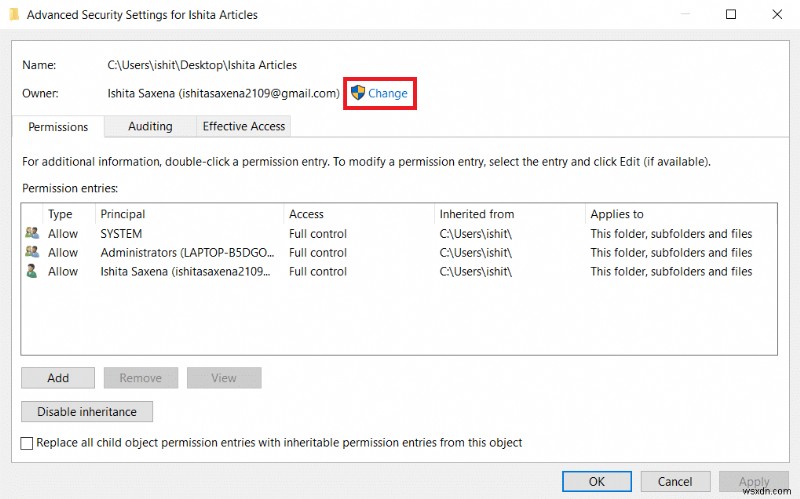
6. Bạn có thể sử dụng Nâng cao tùy chọn để chọn tài khoản người dùng hoặc chỉ nhập tài khoản vào Nhập tên đối tượng để chọn hình thức. Nhấp vào Kiểm tra tên và đợi nó xác minh tên người dùng và nhấp vào OK .

7. Bây giờ bạn là chủ sở hữu của tệp. Tiếp theo, nhấp vào Thêm .
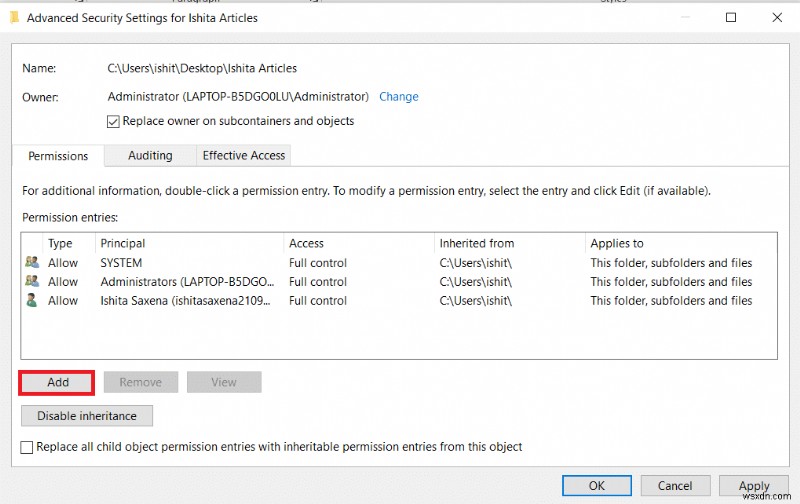
8. Trong Mục nhập quyền, nhấp vào Chọn hiệu trưởng .

9. Lặp lại Bước 6 .
10. Theo Quyền cơ bản , hãy đảm bảo bạn chọn Toàn quyền kiểm soát trước khi thực hiện bất kỳ thay đổi nào. Nhấp vào Ok .

Phương pháp 4:Tắt Kiểm soát Tài khoản Người dùng
Khi sự cố này chỉ xảy ra trong các ứng dụng cụ thể, việc tắt UAC có thể có lợi. Nó không có thay đổi đáng kể nào đối với PC của bạn. Vấn đề duy nhất là sau khi tắt nó, một số lời nhắc có thể hiển thị bất cứ khi nào bạn khởi chạy các công cụ hệ thống. Đây là cách bạn có thể làm điều đó:
1. Tìm kiếm Bảng điều khiển trong thanh tìm kiếm của windows và nhấp vào nó.

2. Chọn Tài khoản người dùng tùy chọn.
Lưu ý: Nếu bạn không thể tìm thấy nó, hãy thay đổi Xem theo tùy chọn Biểu tượng lớn và xác định vị trí của nó.
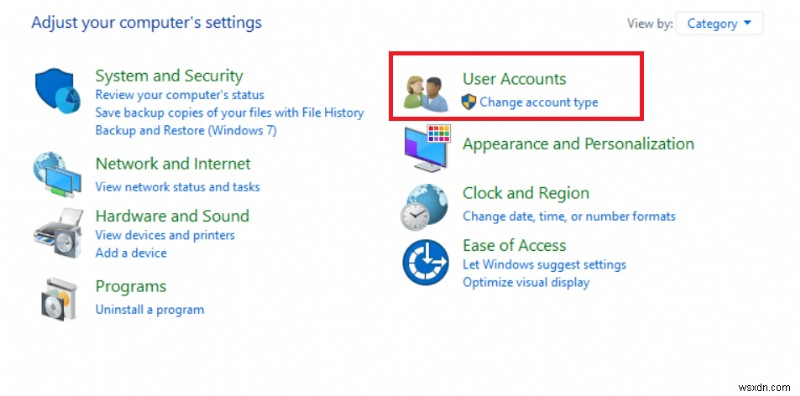
3. Mở nó và chọn Thay đổi cài đặt kiểm soát tài khoản người dùng .
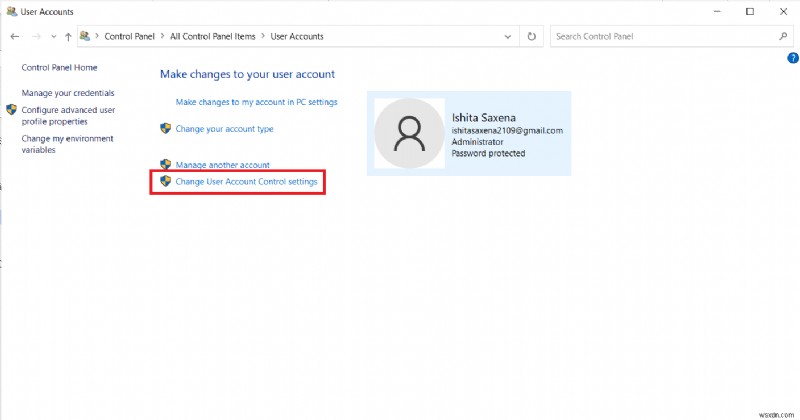
4. Một thanh trượt bảo mật bây giờ sẽ được hiển thị với các cấp độ riêng biệt để bạn lựa chọn. Nếu thanh trượt ở gần trên cùng , hãy thử hạ thấp nó bởi một và nhấp vào OK . kiểm tra xem nó có khắc phục được sự cố không.

Nếu bạn vẫn gặp phải sự cố thiếu comdlg32.ocx, hãy tiếp tục cố gắng giảm sự cố xuống một bước và kiểm tra xem nó có giải quyết được sự cố không.
Phương pháp 5:Cài đặt lại phần mềm xung đột
Đối với một số người dùng, cài đặt lại phần mềm gây ra lỗi comdlg32.ocx cũng có thể giải quyết được sự cố. Làm theo các bước sau.
1. Nhấn phím Windows + R cùng nhau để mở Run hộp thoại.
2. Nhập appwiz.cpl trong Hộp thoại Chạy và nhấp vào OK để mở cửa sổ trình gỡ cài đặt.

3. Chọn phần mềm điều đó đang gây ra sự cố comdlg32.ocx. Nhấp chuột phải vào nó và chọn Gỡ cài đặt .
Lưu ý: Chúng tôi đã sử dụng Bonjour như một ví dụ bên dưới.
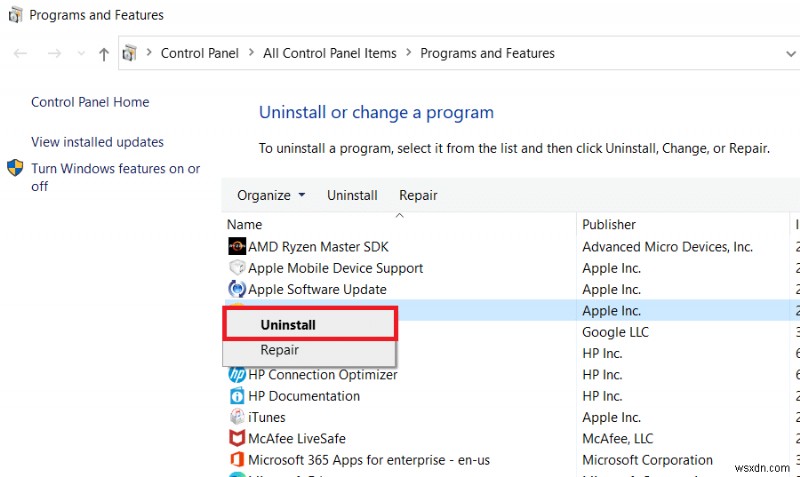
4. Nhấp vào Có trong lời nhắc xác nhận và Khởi động lại PC Windows .

5. Cài đặt lại phiên bản mới nhất của phần mềm đã xóa từ liên kết tải xuống chính thức của nó.
Câu hỏi thường gặp (FAQ)
Q1. Trên Windows 10 64 bit, làm cách nào để đăng ký comdlg32.ocx?
Trả lời: Nhập regsvr32 comctl32.ocx trong dấu nhắc lệnh và nhấn Enter. Nó sẽ đăng ký tệp.
Quý 2. Chính xác thì comdlg32.ocx là gì?
Trả lời: Comdlg32.ocx là một DLL điều khiển CMDialog ActiveX được nhúng với phần mềm Visual Studio hoặc Visual Basic.
Q3. Comdlg32.ocx có phải là một chương trình an toàn không?
Trả lời:Có, nó là một tệp hợp lệ được kết nối với CMDIALOG . Nó còn được gọi là CMDialog ActiveX Control DLL.
Được đề xuất:
- Khắc phục Dịch vụ miền Active Directory hiện không khả dụng
- Sửa lỗi Windows 10 0xc004f075
- Khắc phục 0x80004002:Không có giao diện như vậy được hỗ trợ trên Windows 10
- Sửa lỗi VCRUNTIME140.dll bị thiếu trên Windows 11
Chúng tôi hy vọng rằng hướng dẫn này hữu ích và bạn có thể khắc phục thiếu comdlg32.ocx trong vấn đề Windows 10. Hãy cho chúng tôi biết phương pháp nào phù hợp nhất với bạn. Nếu bạn có bất kỳ câu hỏi hoặc đề xuất nào, vui lòng thả chúng vào phần nhận xét.
